Odată cu accesul timpuriu la FIFA 20, o mulțime de jucători și fani ai seriei au sărit pe trenul hype și au descărcat jocul, încercând să joace proba.
FIFA 20 are multe funcții noi uimitoare, dar păstrează și modurile de joc din versiunile anterioare.
Din păcate, are și multe probleme vechi și noi. Una dintre cele mai importante este că mulți jucători raportează un mesaj de eroare atunci când încearcă să acceseze Ultimate Team:
Primesc în continuare un mesaj de eroare când încerc să accesez echipa finală. Ma poate ajuta cineva.
Mesajul de eroare precizează: Ne pare rău, dar a apărut o eroare la conectarea la echipa finală FIFA 20. Veți fi returnat la meniul principal FIFA 20.
Se pare că toate celelalte moduri și caracteristici de joc funcționează așa cum era de așteptat, problema afectând doar Ultimate Team.
Cum remediez conexiunea pierdută FIFA 20?
1. Joacă un joc Seasons
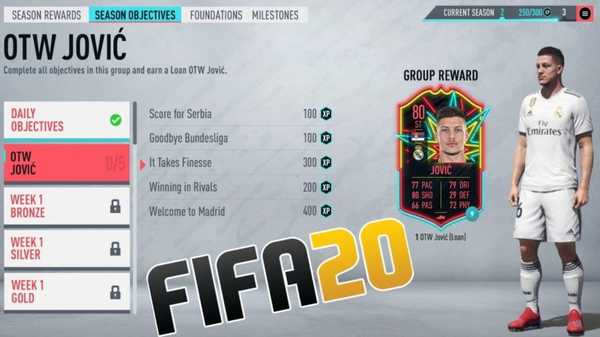
Prima soluție este și cea mai simplă. Lucrul bun este că a funcționat pentru mulți jucători FIFA 20.
Dacă primești aceeași eroare, joacă doar un joc Seasons întreg. După aceea, reveniți rapid și mergeți la panoul Ultimate Team (UT) și ar trebui să funcționeze.
După ce ați urmat acest proces de câteva ori, doar făcând clic pe panoul Seasons și apoi rapid pe panoul UT pare să rezolve problema.
Această soluție a funcționat pentru majoritatea jucătorilor care au întâmpinat eroarea, astfel încât să o puteți încerca, deoarece ar putea funcționa și pentru dvs..
Rețineți că aceasta este doar o soluție alternativă și va trebui să o faceți de fiecare dată când doriți să accesați Ultimate Team.
2. Verifică-ți abonamentul EA Access

Versiunea de încercare FIFA 20 este disponibilă numai pentru utilizatorii cu acces EA. Aceasta înseamnă că trebuie să aveți un abonament valid și un cont de lucru.
Dacă abonamentul dvs. a expirat, versiunea de încercare FIFA 20 nu va funcționa.
Mai mulți jucători au confirmat că, după reînnoirea abonamentului EA Access, jocul a funcționat conform intenției, fără erori.
Deci, accesați site-ul oficial EA Access, conectați-vă la cont cu acreditările dvs. și apoi reînnoiți-vă abonamentul. După aceea, încercați să jucați FIFA 20 pe consola Xbox One.
FIFA 20 lipsește din contul dvs.? Acesta este modul de remediere.
3. Ștergeți adresa MAC alternativă
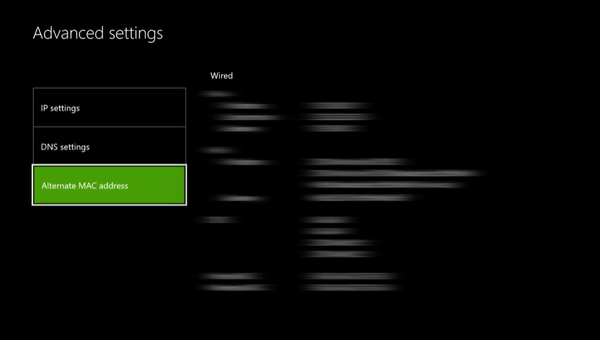
- apasă pe Butonul Xbox pentru a deschide ghidul.
- Navigheaza catre Setări> Setări rețea> Setări avansate> Adresă MAC alternativă.
- Selectați clar.
- După aceea, apăsați pe Butonul Xbox de pe consolă pentru a o închide.
- Deconectați cablul de alimentare de la priza de perete și așteptați un minut sau două.
- După aceea, conectați cablul de alimentare la priza de perete.
- Așteptați până când se aprinde lumina LED din caramida dvs. electrică alb la portocale.
- Apoi, apăsați pe Butonul Xbox de pe consolă pentru ao porni.
4. Ștergeți stocarea persistentă
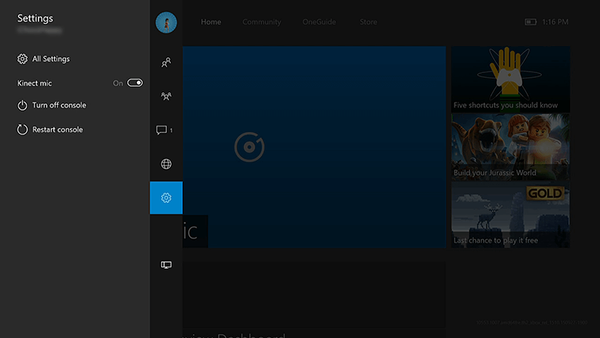
- Deconectați și reconectați Xbox One de la Internet.
- După aceea, apăsați pe Butonul Xbox pentru a deschide ghidul.
- Navigheaza catre Setări> Blu Ray și disc> Stocare persistentă.
- Selectați Ștergeți stocarea persistentă. Repetați procesul de trei ori.
După aceea, puteți, de asemenea ciclu de putere consola Xbox One. Pentru a face acest lucru, trebuie doar să apăsați butonul Xbox de pe consolă timp de 5 secunde cât timp este pornit, așteptați oprirea consolei și porniți-o din nou apăsând butonul Xbox.
Trebuie să menționăm că soluții diferite au funcționat pentru utilizatori diferiți, deoarece o soluție oficială de la Xbox sau EA nu este disponibilă. Primele două soluții au avut cel mai mare succes, așa că nu uitați să le încercați mai întâi.
Pentru orice alte sugestii sau întrebări, nu ezitați să accesați secțiunea de comentarii de mai jos.
Întrebări frecvente: Cum se îmbunătățește conexiunea pe FIFA 20
- Cum remediez contul meu EA care nu se conectează la FIFA 20?
Urmați pașii de mai sus pentru a vă stabili conexiunea la contul EA. De asemenea, dacă sunteți conectat la un cont incorect, puteți remedia acest lucru urmând ghidul nostru dedicat.
- Cum remediez conexiunea pierdută la serverele EA?
Ștergeți adresele MAC afișate mai sus, deconectați routerul timp de cel puțin 30 de secunde și efectuați un ciclu de alimentare pe consolă.
- Cum opresc să mă deconectez de la serverele EA?
Va trebui să vă verificați conexiunea și alimentarea cu energie a sistemului înainte de a urma pașii enumerați în acest ghid.
Nota editorului: Această postare a fost publicată inițial în septembrie 2019 și de atunci a fost renovată și actualizată în aprilie 2020 pentru prospețime, acuratețe și exhaustivitate.
- FIFA 20
- remedierea jocului
 Friendoffriends
Friendoffriends



